Какие существуют виды лицензий?
Лицензирование продуктов компании «1C» осуществляется средствами программной и аппаратной защиты. В стандартной поставке 1С-продуктов прилагаются документы с ПИН-кодами программной защиты или аппаратный USB-ключ.
Аппаратная лицензия
Аппаратное лицензирование «1С» или USB-ключ представляет собой материальный носитель в виде флешки, подключаемый к компьютеру через USB-порт. Основное преимущество этого варианта лицензирования — мобильность. Если планируется, что пользователь будет менять рабочие места, то для работы с базой можно будет переставить USB-ключ в порт другого компьютера.
Компания «1С» перестала выпускать аппаратные ключи. В случае, если USB-ключ испорчен, необходимо обратиться в обслуживающую организацию для замены ключа на программную лицензию.
Существуют 4 вида аппаратных ключей, каждый имеет индивидуальную маркировку и цвет:
1. Локальный ключ для одного пользователя. Это ключ синего цвета с маркировкой H4 M1 ORGL8.

2. Сетевой ключ. USB-ключ красного цвета, который вставляется в компьютер и виден остальным компьютерам в сети. Устройство имеет маркировку H4 NETXX ORGL8, где ХХ — это количество клиентских лицензий:
H4 NET5 ORGL8 — клиентская лицензия на 5 рабочих мест,
H4 NET10 ORGL8 — клиентская лицензия на 10 рабочих мест,
H4 NET20 ORGL8 — клиентская лицензия на 20 рабочих мест,
H4 NET50 ORGL8 — клиентская лицензия на 50 рабочих мест,
H4 NET100 ORGL8 — клиентская лицензия на 100 рабочих мест,
H4 NET250+ ORG8A — клиентская лицензия на 300 рабочих мест,
H4 NET250+ ORG8B — клиентская лицензия на 500 рабочих мест.

3. Серверный ключ для 32-битного сервера. Это ключ фиолетового цвета с маркировкой H4 M1 ENSR8, который поставляется вместе с лицензией на сервер.

4. Серверный ключ для 64-битного сервера. Ключ зеленого цвета с маркировкой Max EN8SA. Устройство может работать также и с 32-разрядными серверами.

Программная лицензия
Программная лицензия – это набор ПИН-кодов, которые работают путем «привязывания» лицензии к ключевым параметрам компьютера с установленной программой «1С».
В момент активации программной лицензии формируется файл с расширением «.lic», содержащий зашифрованные данные о лицензии и параметрах компьютера. Например, этот файл содержит информацию о сетевом имени компьютера, версии ПО, материнской плате и так далее. Лицензия работает без использования физического носителя в виде USB-ключа.
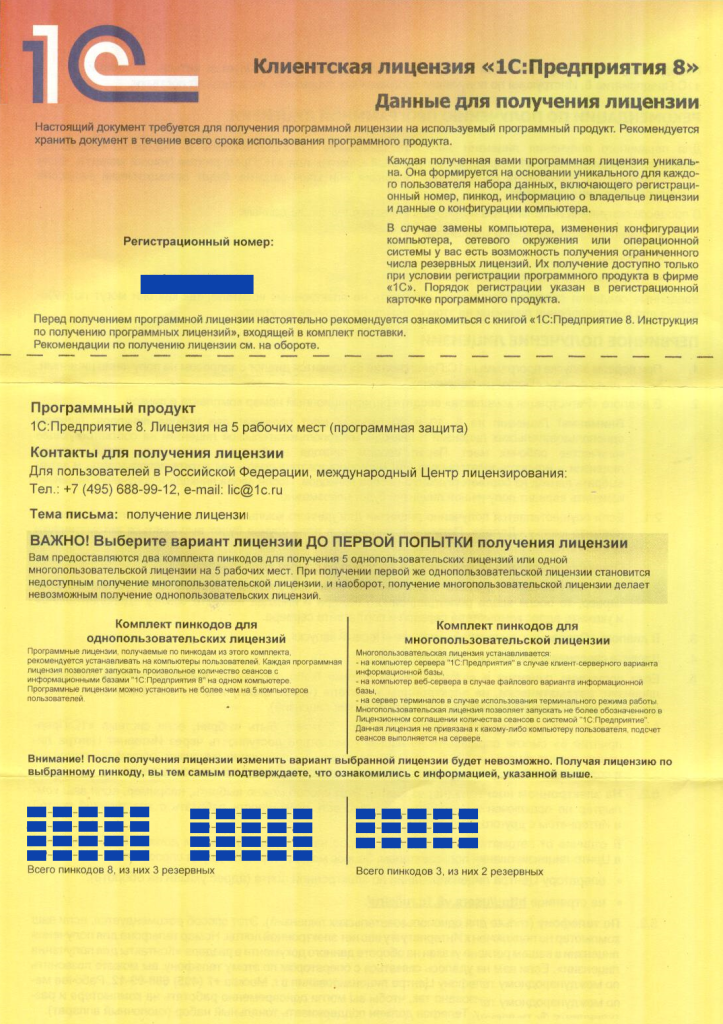
Какие существуют основные отличия между аппаратными и программными лицензиями?
Каждый вид лицензии обладает своим набором недостатков и преимуществ. Аппаратные ключи защиты используются долго. Их большое преимущество — их мобильность, но они имеют ряд ограничений:
-
Для подключения лицензии требуется USB-порт.
-
Как и любое физическое устройство, аппаратный ключ может быть утерян, сломаться или сгореть.
-
Нельзя суммировать многопользовательские аппаратные ключи одинаковой серии. Например, на 5 и 10 пользователей. В данном случае система распознает только лицензию на 5 пользователей.
-
Компания «1C» больше не выпускает данный вид лицензии. Когда аппаратные лицензии еще продавались, они стоили дороже, чем программные (за счет стоимости физического устройства).
С 2010 года компания «1C» разработала и приступила к поставкам продуктов с программной защитой. При создании данного вида лицензии разработчики учитывали все недостатки аппаратных ключей.
-
Программная лицензия устанавливается на любой сервер или компьютер без USB- порта.
-
Программную лицензию невозможно физически сломать, потерять или сжечь, так как она является последовательностью символов, которую всегда можно восстановить. В комплекте поставки идет несколько резервных ПИН-кодов. Обратившись в компанию «1С», можно получить неограниченное количество резервных ПИН-кодов.
-
Программные лицензии можно комбинировать. Например, можно установить на компьютер программные лицензии на 5 и 10 пользователей, и они обе будут считаны на устройстве.
У программной лицензии есть и недостаток:
- Программную лицензию технически сложнее переносить с одного устройства на другое. Для переноса потребуется сделать дополнительные действия с ПО. Аппаратный ключ же можно легко перенести, как флешку, с одного компьютера на другой.
Если у клиента имеется USB-ключ, есть возможность привязать программную лицензию к нему. Таким образом, у ключа увеличивается количество рабочих мест, с которых пользователь может работать с базой.
Какой пакет документов нужно иметь для успешного получения программной лицензии?
Чтобы активировать программную лицензию на компьютере понадобится информация из документа, входящего в поставку продукта 1С, в котором указаны:
— вид программного продукта:
-
основная поставка;
-
клиентская лицензия;
-
лицензия на сервер «1С:Предприятия 8»;
— регистрационный номер программного продукта;
— ПИН-коды для получения программной лицензии;
— рекомендации по получению программной лицензии.
В дальнейшем в процессе получения лицензии необходимо будет ввести:
-
регистрационный номер продукта,
-
ПИН-код,
-
информацию о владельце лицензии.
Что нужно сделать, чтобы активировать программную лицензию?
Запустите программу «1С:Предприятие» в одном из режиме Конфигуратора или 1С:Предприятия. Если на компьютере не будет найдена лицензия, на экране появится диалоговое окно с заголовком «Лицензия не обнаружена».
Если на компьютере обнаружена лицензия, чтобы получить еще одну войдите в конфигуратор и получите дополнительную лицензию через «Сервис – Получение лицензии» .
Алгоритм получения лицензии выполняется по шагам. После внесения соответствующей информации и выделения правильных галочек на каждом шаге необходимо нажимать на кнопку «Далее», чтобы перейти к следующему шагу.
В появившемся диалоговом окне нажмите на ссылку «Получить лицензию».
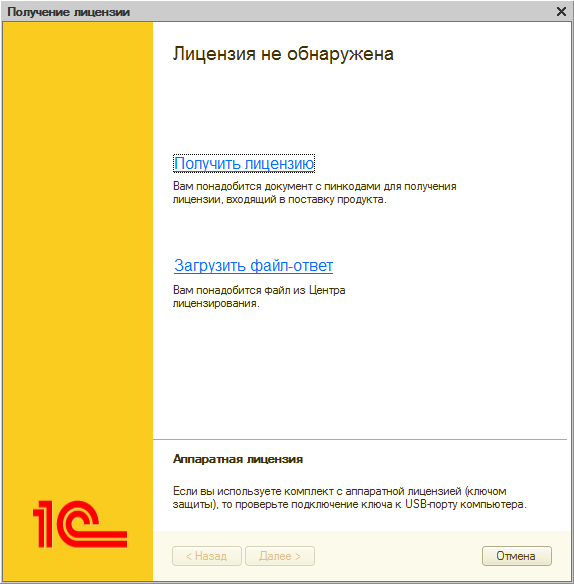
Далее нужно ввести регистрационный номер программного продукта и ПИН-код.
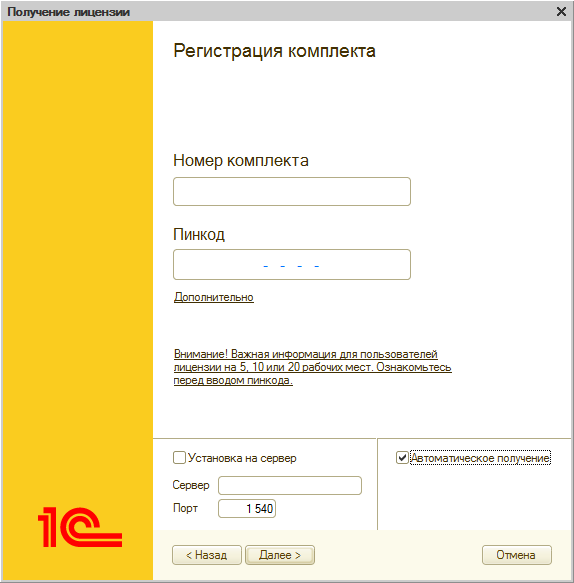
Если пользователь хочет активировать лицензии на 5, 10 или 20 рабочих мест, нужно ознакомиться с информацией по ссылке: «Внимание! Важная информация для пользователей лицензии на 5, 10, 20 рабочих мест. Ознакомьтесь перед вводом ПИН-кода».

Для получения лицензии для локального компьютера в автоматическом режиме после ввода регистрационного номера и ПИН-кода нужно нажать на кнопку «Далее».
При появлении окна «Операция с лицензией» необходимо выбрать соответствующую операцию с лицензией.
Первый запуск – если лицензия по регистрационному номеру еще не получена, нужно перейти по этой ссылке.
Восстановление – если по какой-то причине «1С:Предприятие» не запускается, например, была изменена операционная система, файл лицензии был удален или лицензия устанавливается на другой компьютер, нужно перейти по ссылке «Восстановление».
Подробную информацию о восстановлении лицензии можно прочитать в пункте «Как восстановить лицензию».
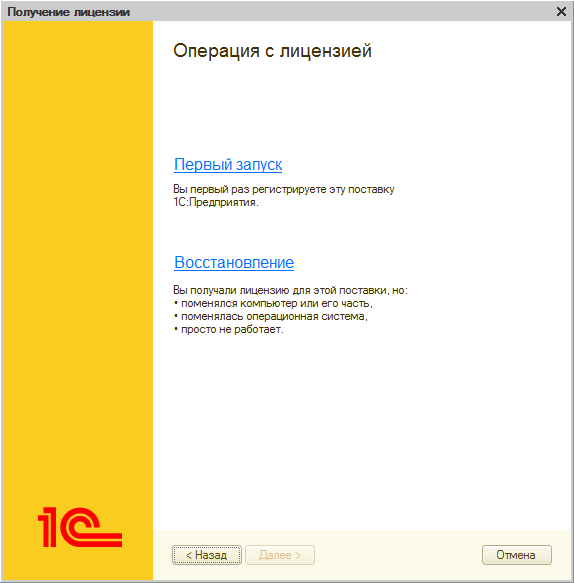
Далее на вкладке «Владелец лицензии» установите вид пользователя Компания или Частное лицо и введите подробную информацию о владельце лицензии.
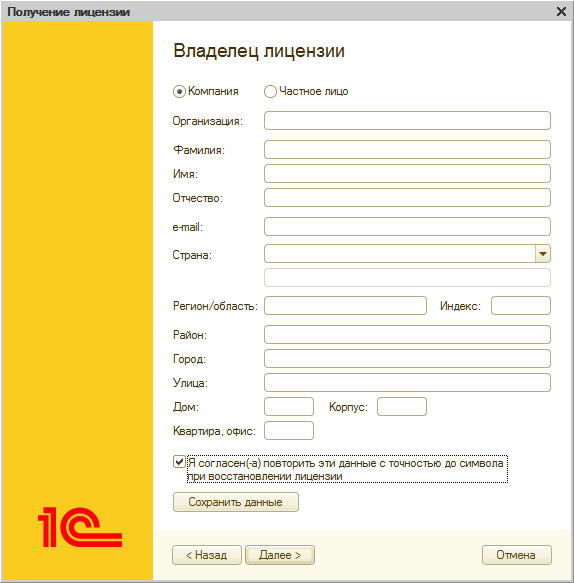
Внимание! При восстановлении лицензии потребуются информация о владельце лицензии с точностью до символа, поэтому после ввода информации необходимо обязательно сохранить данные на компьютер, нажав кнопку «Сохранить данные», и хранить эту информацию на протяжении использования программы.
После сохранения данных на компьютер нужно нажать на кнопку «Далее».
На следующем шаге укажите, к какому оборудованию привязать лицензию: к компьютеру или аппаратному ключу.
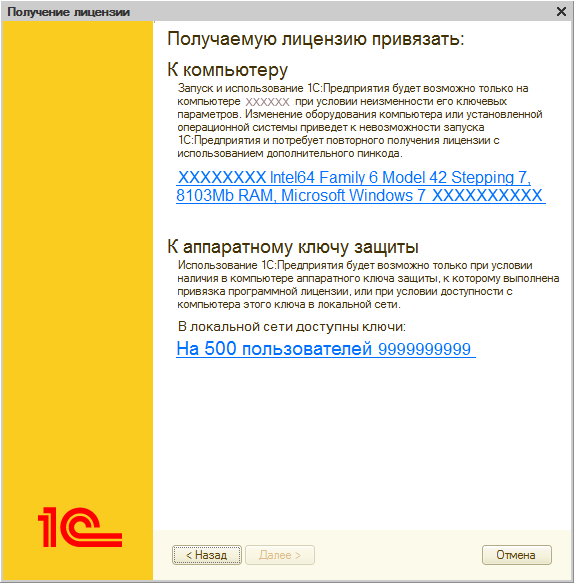
Проверьте и подтвердите выбранный ранее способ привязки к компьютеру, нажав «Далее».
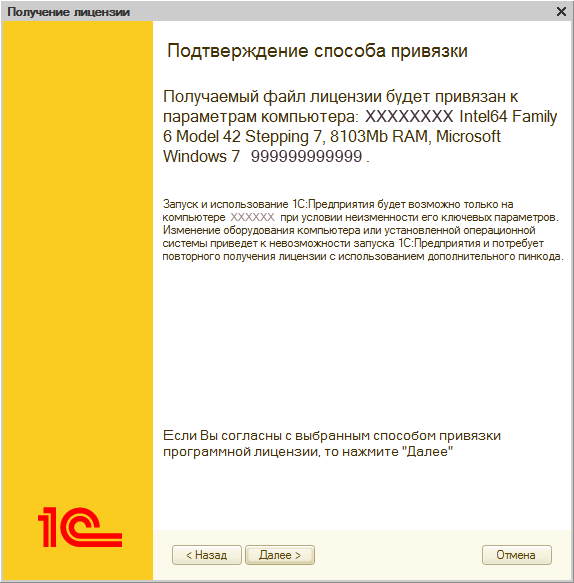
После данного шага происходит формирование и выдача лицензии. Стоит отметить, что:
-
При первичном получении лицензии перед выдачей лицензии в Центре лицензирования подлежит проверке регистрационный номер и ПИН-код.
-
При восстановлении лицензии перед выдачей лицензии в Центре лицензирования также проверяется, что пользователь ввел идентичные данные о владельце лицензии, какие были введены при первичном получении лицензии.
При корректном вводе исходных данных система получает данные из Центра лицензирования «1С», сохраняет их на компьютере и открывает последний шаг. После успешного получения лицензии пользователю нужно нажать на кнопку «Готово». Полученная программная лицензия записывается на компьютер, как файл со специальным расширением «.lic».
Подпишитесь на дайджест!
Подпишитесь на дайджест, и получайте ежемесячно подборку полезных статей.
Какие есть детали получения и использования программной лицензии?
От количества планируемых рабочих мест, поддерживаемых поставляемым комплектом лицензии, будет зависеть порядок получения лицензии, поэтому пользователю необходимо спланировать рабочие места на будущее.
Лицензия на одного пользователя поставляется с одним комплектом ПИН-кодов для активации однопользовательской лицензии. Данный вид лицензии позволяет открывать любое количество сеансов с файловыми или клиент-серверными базами системы «1С:Предприятие» с этого компьютера.
Лицензии на 5, 10 или 20 пользователей идут в поставке с двумя наборами ПИН-кодов: первый предназначается для активации однопользовательских лицензий для определенного количества рабочих мест, второй набор — для активации одной многопользовательской лицензии на это же количество мест.
Поставляются две лицензии разного вида, и пользователю нужно выбрать наиболее удобный вариант: одну многопользовательскую лицензию или несколько однопользовательских.
Многопользовательская лицензия дает возможность запускать не больше обозначенного в «Лицензионном соглашении» количества сеансов с системой «1С:Предприятие». Этот вариант лицензии не привязывается к определенному пользовательскому компьютеру, подсчитывание количества сеансов осуществляется на сервере.
Можно установить многопользовательскую лицензию:
-
если используется терминальный режим работы на терминальном сервере,
-
если на компьютере с сервером «1С:Предприятия» используется клиент-серверный вариант базы,
-
если на компьютере с модулем расширения веб-сервера используется файловый вариант базы.
Перед активацией лицензии на 5, 10 или 20 пользователей обязательно необходимо решить, какой вариант будет в дальнейшем использоваться: многопользовательская лицензия или набор однопользовательских лицензий. Технически выбор осуществляется во время первой активации лицензии путем ввода ПИН-кода из определенного набора. При получении первой лицензии по ПИН-коду из набора с однопользовательскими лицензиями, в дальнейшем будет нельзя использовать ПИН-коды для многопользовательской лицензии из этого набора поставки и наоборот.
Лицензии на 50, 100, 300 и 500 пользователей — многопользовательские лицензии, которые идут в поставке с набором ПИН-кодов для активации многопользовательской лицензии на определенное количество рабочих мест.
Лицензия на 1000 пользователей состоит из двух наборов ПИН-кодов для двух лицензий на 500 пользователей, данные лицензии связаны с одним регистрационным номером. Чтобы получить лицензию нужно последовательно активировать по одному ПИН-коду из каждого набора.
Как восстановить лицензию?
Бывают ситуации, когда по какой-то причине «1С:Предприятие» не видит ранее установленную программную лицензию. Например, была изменена операционная система компьютера, файл лицензии был удален, или лицензия устанавливается на другой компьютер. В данном случае в диалоге «Операция с лицензией» нужно перейти по ссылке «Восстановление».
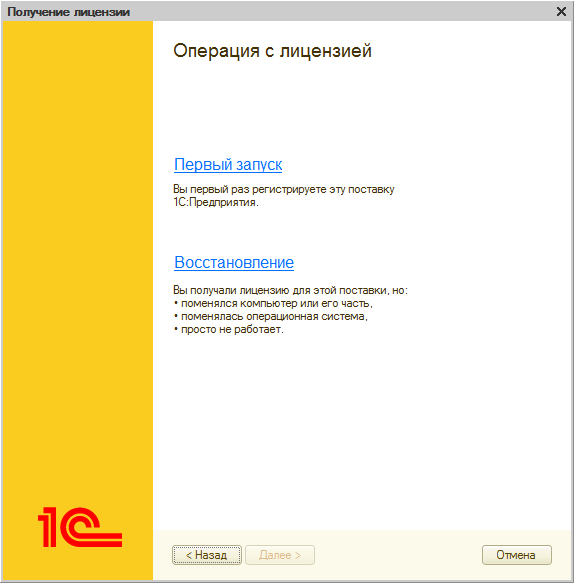
На следующем шаге необходимо ввести текущий и резервный ПИН-коды, после этого нажать на кнопку «Далее».
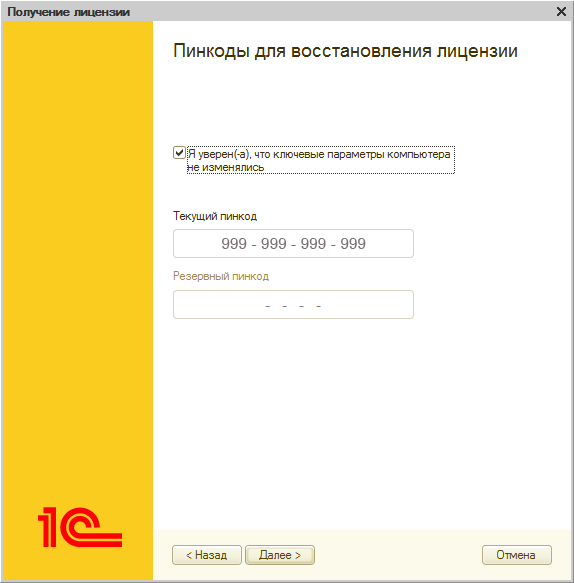
В следующем окне необходимо ввести сведения о владельце лицензии, которые пользователь вводил во время первого получении лицензии. Файл с информацией сохраняется на компьютер при первичной установке лицензии.
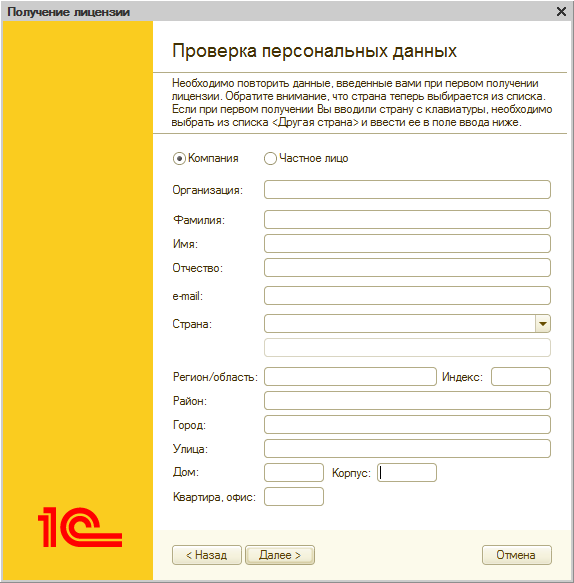
Внимание!
Необходимо удостовериться, что указаны правильные сведения (с точностью до символа), введенные при первой активации лицензии с использованием данного ПИН-кода.
Если пользователь корректно ввел все запрашиваемые данные, из Центра лицензирования будет передана ранее полученная действующая лицензия, и она будет записана на данный компьютер.
Лицензия не будет выдана, если при попытке восстановления вводятся ошибочные данные, поэтому важно сохранять данные о владельце лицензии и внимательно их вводить из сохраненного файла.
При восстановлении лицензии обратите внимание на метод получения лицензии. Если ранее лицензию вы получали по телефону, то восстановление тоже должно быть по телефону. Аналогично при получении лицензии автоматически или на электронном носителе (через файл). Метод получения должен остаться неизменным.
Как найти данные о владельце лицензии для восстановления лицензии 1С?
Если пользователь потерял данные о владельце лицензии, введенные при получении лицензии (файл LicData.txt), не стоит паниковать. Есть несколько способов, как эти данные можно восстановить.
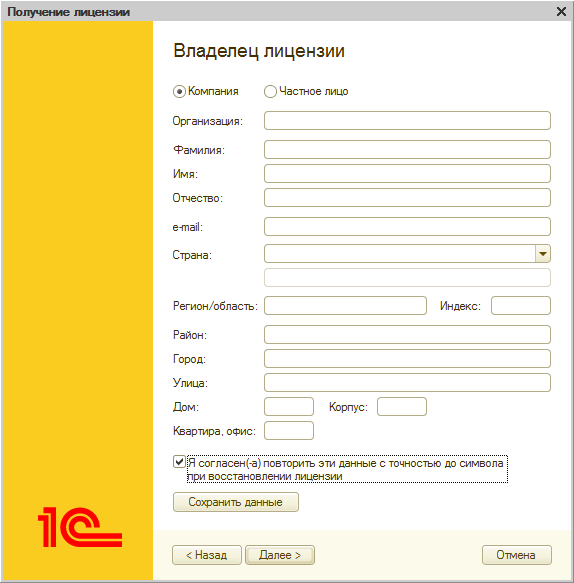
Вариант 1
Попробуйте найти на компьютере файл с названием LicData.txt, он будет содержать нужную информацию.
Вариант 2
В случае, если на компьютере не получается найти файл LicData.txt , или не подходит информация, которая в нем содержится, попробуйте в ходе активации лицензии в окне «Регистрация комплекта» нажать на кнопку «Дополнительно» и убрать галочку слева от надписи «Автоматическое получение».
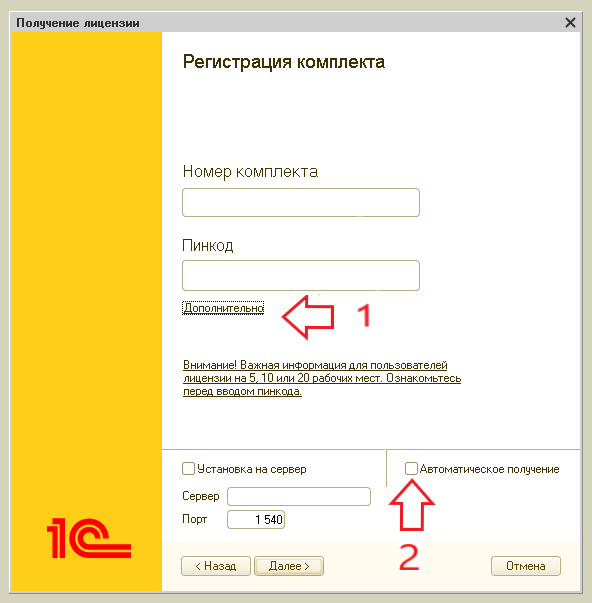
Далее сделайте все, что делаете при обычном восстановлении лицензии до шага «Способ получения лицензии». В этом окне выберите способ получения лицензии «На электронном носителе».
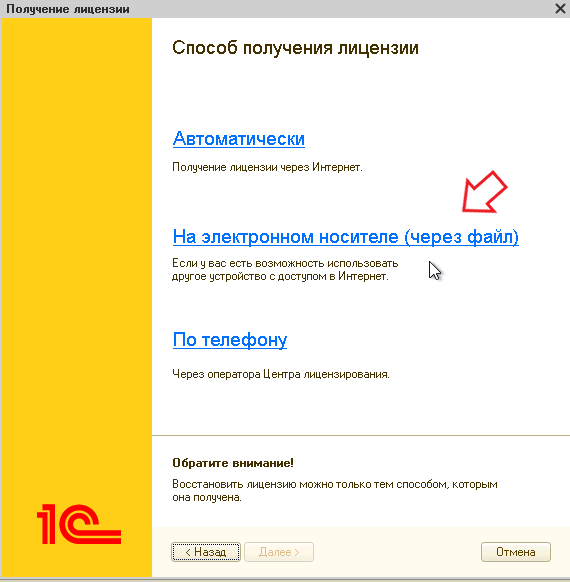
Сохраните полученный файл на компьютер.
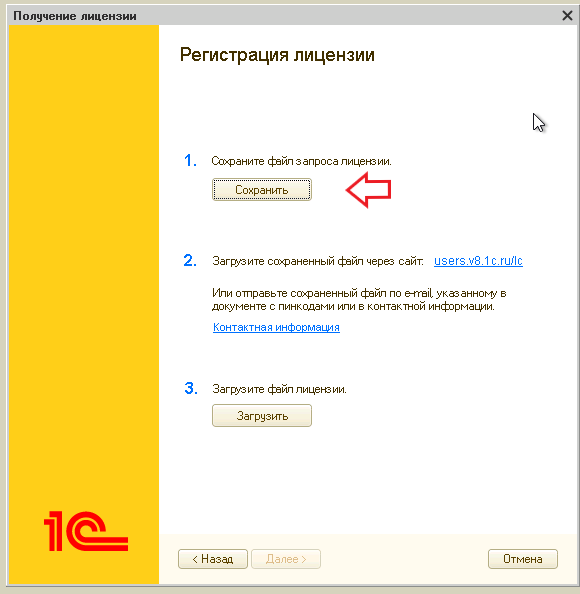
Сохраненный файл необходимо отправить на электронную почту фирмы «1С» – lic@1c.ru, указав в тексте письма необходимость восстановить данные о владельце лицензии. Как правило, ответ из фирмы 1С приходит в течение дня.
Вариант 3
Данные о владельце лицензии зашифрованы в файле программной лицензии расширения «.lic», можно сделать расшифровку с помощью утилиты ring. Попробуйте найти файл программной лицензии, используя поиск по маске *.lic.
Забыли активный ПИН-код?
Активный ПИН-код – это ПИН-код, введенный в последний раз при активации лицензии. При активации лучше сразу записать и сохранить активный ПИН-код, чтобы позже его не восстанавливать.
Если активный ПИН-код утерян, нужно написать заявление на официальном бланке организации и запросить активный ПИН-код, поставив подпись и печать организации, а также указав регистрационный номер продукта. Текст заявления может быть следующим: «Регистрационный номер продукта 8771245907. Есть просьба ответным письмом отправить текущий активный ПИН-код».
Заявление необходимо отсканировать и отправить на электронную почту lic@1c.ru . Как правило, ответ из компании 1С приходит в течение дня.
Активный ПИН-код зашифрован в файле программной лицензии расширения «.lic», можно сделать расшифровку с помощью утилиты «ring». Попробуйте найти файл программной лицензии, используя поиск по маске *.lic.
Как получить дополнительный резервный ПИН-код?
Если пользователь использовал все резервные ПИН-коды из комплекта поставки, можно обратиться в Центр лицензирования «1C», чтобы получить дополнительные ПИН-коды. Для этого отправьте письмо на почту lic@1c.ru с темой «Запрос дополнительного ПИН-кода».
Текст письма должен содержать следующие данные:
-
регистрационный номер продукта;
-
название организации;
-
последний активный ПИН-код;
-
причину получения дополнительного ПИН-кода.
В ответ из Центра лицензирования «1C» придет письмо с предложением отправить файл запроса на получение лицензии. Чтобы сформировать файл запроса пользователю нужно открыть программу «1С-Предприятие» в режиме Конфигуратора и выполнить команду «Сервис — Получение лицензии».
Далее выберите способ активации лицензии «На электронном носителе»
и, используя активный ПИН-код, сформируйте файл запроса, который далее нужно отправить в Центр лицензирования для получения дополнительного ПИН-кода.
Центр лицензирования проанализирует полученные параметры активации лицензий по ПИН-кодам для указанного комплекта поставки и отправит на почту пользователя дополнительный ПИН-код, если не будет найдено нарушений «Лицензионного соглашения».
Также клиент может сам восстановить ПИН-код через личный кабинет на сайте ИТС.
Остались вопросы по лицензированию?
Позвоните по телефону +7 (383) 211-27-27 или оставьте заявку в форме ниже, и наши специалисты помогут вам!
- Главная
- Правовые ресурсы
- Полезные ссылки и онлайн-сервисы
Государственные реестры лицензий
В разделе представлена тематическая подборка информационно–поисковых сервисов и онлайн–сервисов органов государственной власти и сети Интернет.
* Внимание!
* Достоверность информации, а также сообщений и данных, представленных на ресурсах третьих лиц, не может быть гарантирована КонсультантПлюс.
Сообщить об ошибке в тексте
Форма предназначена исключительно для сообщений о некорректной информации на сайте ФНС России и не подразумевает обратной связи. Информация направляется редактору сайта ФНС России для сведения.
Если Вам необходимо задать какой-либо вопрос о деятельности ФНС России (в том числе территориальных налоговых органов) или получить разъяснения по вопросам налогообложения — Вы можете воспользоваться сервисом «Обратиться в ФНС России».
По вопросам функционирования интернет-сервисов и программного обеспечения ФНС России Вы можете обратиться в «Службу технической поддержки».
Ваше сообщение:
Ошибка в тексте:
Попрощайтесь с классическими
сервисами проверки контрагентов
Крупнейший агрегатор данных по компаниям: всё от
реквизитов и отчетности, до контактов и кадровых рисков
Например: ООО ВБЦ, 7703406864 или Иванов Иван Иванович
До следующего обновления
Дата последней загрузки
26.05.2023 00:15
Подробно проверим организацию или ИП
Убедитесь в благонадежности контрагента
С помощью сервиса вы получите полную информацию о юридическом лице или индивидуальном предпринимателе. Просто укажите в поисковой строке: ИНН, ОГРН, название, Ф.И.О. директора или адрес.
Сводный отчет из десятков источников
ФНС, ВАС, Росстат, Единый государственный реестр юридических лиц, государственные закупки, арбитражные дела, служба
судебных приставов и десятки других
источников информации.
Зачем проверять контрагента
- Убедитесь, что ваш контрагент не привлечет лишнего внимания налоговой инспекции: проверьте декларацию
по НДС - Поможем с подготовкой детального отчета для ФНС по статье 54.1НК РФ из десятков источников по контрагенту
- Получайте push или e-mail уведомления об изменениях в ЕГРЮЛ по вашим контрагентам, партнерам и заказчикам
- Индекс финансового доверия поможет грамотно
оценить риски при сотрудничестве и сфокусироваться
на работе с благонадежными партнерами
Источники информации о юридических лицах и ИП
Более 18 млн данных, 22 проверенных источника, 19 реестров, собранных в одном сервисе!
Мы используем официальные данные, предоставляемые соответствующими государственными органами.
ФНС
Сведения из ЕГРЮЛ
и ЕГРИП и специальных
реестров ФНС
Арбитражные суды
Информация об участии организаций в судебных процессах
Казначейство
Сведения об участии в государственных закупках
по 44, 94, 223-ФЗ
Росстат
Бухгалтерская отчетность
организаций и коды
государственной статистики
ФССП
Данные об исполнительных
производствах в отношении
организаций
ЕГАИС
Федеральная служба по
регулированию алкогольного
рынка
Роскомнадзор
Информация о надзоре и
защите персональных данных
Росприроднадзор
Сведения о контроле и надзору
природопользования и охраны
окружающей среды
Ростехнадзор
Федеральная служба по
экологическому, технологическому
и атомному надзору
Роспотребнадзор
Федеральная служба по надзору
в сфере защиты прав потребителей и благополучия человека
Росздравнадзор
Данные о соблюдении стандартов
и порядках организаций,
осуществляющих медицинскую
деятельность, контроль за
лекарствами
Роспатент
Федеральная служба
интеллектуальной собственности
ФМС
Федеральная миграционная
служба
ТПП РФ
Торговая промышленная
палата
ФНП
Федеральная нотариальная
палата
Превращаем большие данные в простые отчеты с помощью ИИ
Искусственный интеллект, который обрабатывает и переводит сложные даннные в простой и наглядный язык инфографики,
индексов и рейтингов — важное отличие ВБЦ от других сервисов проверки организаций.
Скоринг
В основе ВБЦ лежит мощная fintech
платформа, которая повторяет скоринг
(оценку надежности заемщика) банков, что
позволяет собрать наиболее реальное и
полное досье.
Аффилированность
В оценке аффилированности учитываем
деятельность людей и компаний буквально
с самого рождения, что позволяет находить
связи там, где другие их не замечают.
Индекс финансового доверия
Как результат — искусственный интеллект
превращает бесконечное количество
факторов в простой и понятный индекс,
который предупредит вас о риске дефолта,
лимитах сделки других факторах.
Отзывы вне интернета
Отзывы о компаниях в интернете кишат
“накруткой”, поэтому в оценке мы не
ограничиваемся цифровой репутацией, а
используем любую доступную информацию,
включая оффлайн.
Рыночное окружение
Оцениваем ситуацию на рынке, тренды и
динамику развития конкурентов,
законодательную среду и даже зарубежный
опыт в каждой проверке контрагента через
сервис ВБЦ.
Образец полного отчета по контрагенту
Полное досье на контрагента с рекомендациями по снижению финансовых,
юридических и бухгалтерских рисков.
Финансовые риски
“Умный” алгоритм рассчитает
возможные риски от сотрудничества
с контрагентом
Проверки
История проверок “от” и “до” с
расчетом вероятности будущих
проверок налоговой и другими
государственными органами.
Жалобы в ФАС
Будьте в курсе возможных рисков:
покажем архивные и действующие
жалобы в федеральную
антимонопольную службу
Исполнительные производства
Предмет разбирательств и результаты,
номера дел с ссылками на производство,
а также оценка вероятного исхода
активных дел
Присутствие в РНП
Проверка присутствия контрагента в
реестре недобросовестных поставщиков
как в настоящее время, так и в прошлом
И многое другое
Бухгалтерская отчетность, репутация,
проверка по ИНН в ЕГРЮЛ, лицензии,
коды деятельности по ОКВЭД, арбитражи,
связи, история участия в Госзаказа и
десятки других полезных данных
Помимо прочего, в выписке вы увидите еще более 30 пунктов нужной информации, включая данные, имеющиеся в выписке из ЕГРЮЛ и общую оценку компании с помощью алгоритмов ИИ инейросети.
Отчет, в котором есть все: от базовых до полуконфиденциальных данных
Вы сможете обезопасить себя от недобросовестных компаний даже не обладая знанием канцелярита, на котором разговаривают ведомства и другие
службы. В сервисе ВБЦ важный игрок — искусственный интеллект, который разговаривает на простом языке индексов и рейтингов.
История участия
в Госзакупках
Даты, сроки, ссылки на тендерную документацию и возможность проверить Заказчика.
Виды
деятельности
Убедитесь, что коды ОКВЭД вашего контрагента соответствуют его фактической деятельности.
Уставной капитал
и учредители
Загляните в закулисье — покажем, кто и в каких долях владеет компанией на самом деле.
Общие
данные
Наименование организации, дата регистрации, статус, реквизиты (ИНН, ОГРН, КПП) руководитель и другие данные из ЕГРЮЛ и ЕГРИП.
Исполнительные
производства
Ссылка на производство, дата возбуждения, сумма задолженности, предмет исполнения.
Финансовая
отчетность
Сколько, когда и зачем — расскажем о движении всех финансов в организации.
Контакты
Юридический адрес, номера телефонов и адреса электронной почты, включая личные.
Жалобы
в ФАС
Оградите себя от партнеров, ведущих недобросовестную конкурентную борьбу.
Арбитражные
дела
Будьте в курсе прошлых и действующих судебных разбирательств контрагента.
Ключевые отличия от других сервисов
-
Бесплатно
Мы строим экосистему и зарабатываем не на локальных сервисах, а на их синергии. Безопасность вашего бизнеса не должна монетизироваться.
-
ИИ и нейросети
В отличие от агрегаторов данных, мы не просто собираем информацию, а обрабатываем ее в понятные отчеты.
-
Мобильное приложение TenChat
Проверка компаний по ИНН или названию, подбор тендеров, мобильный ЭДО и бизнес-чат в вашем смартфоне.
Главная миссия сервисов по проверке контрагентов —
улучшение делового климата
Достижение этой миссии невозможно, если требовать баснословные деньги
за доступ. Поэтому мы пошли путём развития доступности данных — как в финансовом плане, так и в плане восприятия информации.
Для нас Всероссийский Бизнес Центр это не просто название, а вектор развития: мы хотим обеспечить бизнес полноценной экосистемой, в которой каждый предприниматель сможет чувствовать себя безопасно, а сделки будут проходить без лишней волокиты и на выгодных условиях для всех сторон.
С помощью сервиса проверки компаний, ВБЦ вы сможете уберечь себя от множества проблем с законом, финансовых потерь, опрометчивых решений о сотрудничестве и даже от ненадежного работодателя, если вы – физическое лицо, которому просто нужна работа. Мы тщательно отбираем, фильтруем и актуализируем информацию, которая так необходима в современных
бизнес-реалиях.
Находите клиентов или партнеров
Удобный поиск
Например, вы — субъект МСП. У вас небольшое производство и нужны новые поставщики. Вместо поиска в интернете, вы можете указать регион поиска, вид деятельности и с ходу выбрать надежного партнера.
Репутация
В современных реалиях почти каждый способен сделать красивый сайт и запустить рекламу. Но иногда реклама врет, и чтобы не стать жертвой ложных обещаний, обратитесь к репутации.
Контакты
Иногда получение лучших условий требует прямой связи с руководством. Не тратьте время на поиски — у нас вы найдете более 10 млн контактных данных, включая личные.
События
Отслеживаем любые изменения более чем в 28 млн компаний и ИП, вне зависимости от того, действующие они или нет. Чтобы избежать сюрпризов, подпишитесь на события партеров.
Лента активности
Организации по регионам
Находите новых партнеров или исследуйте рынок
С помощью нашего сервиса вы сможете самостоятельно оценить конкурентную среду, найти новых клиентов или поставщиков. Просто укажите необходимые коды деятельности ОКВЭД и выберите регион.
Остальное система сделает за вас!
11 206 63615 850 353организацийпредпринимателей
Наш сервис рекомендуют
Часто задаваемые вопросы
Что важно знать о контрагентах
-
Чтобы избежать проблем. Проверка контрагента — важный инструмент любого бизнеса, который хочет избежать налоговых проверок и других проблемы с законом, не говоря уже о банальных мошеннических действиях со стороны недобросовестных контрагентов. Проявляя должную осмотрительность, вы сэкономите миллионы рублей и свои нервы, не говоря уже о возможных проблемах с законом. Самое незначительное, что может случиться — вы столкнетесь со срывом сроков, не получите оплату за услуги или получите звонок из банка о блокировке счета в связи с работой с сомнительной компанией. То, что за длительное время вы не столкнулись с недобросовестной компанией — большая удача, но полагаться на удачу в бизнесе рискованно, и это не тот случай, когда риск оправдан. Поэтому мы рекомендуем уделить всего 5 минут на то, чтобы ввести ИНН, название или адрес компании и получить полную проверку: от выписки из ЕГРЮЛ с печатью и данных из ФНС, до “умной” оценки с помощью алгоритмов ИИ и нейросети.
Рубрикатор
Найти организацию по виду деятельности ОКВЭД 2
Найти предпринимателя по алфавитному указателю
Найти физическое лицо по алфавитному указателю
Найти ПАО по алфавитному указателю
Найти АО по алфавитному указателю
Найти OOО по алфавитному указателю
Найти организацию и ИП по дате присвоения ОГРН/ОГРНИП
Вам всегда поможет персональный менеджер
Подайте заявку, и мы с Вами свяжемся
Перезвоним в течении 15 минут
| Центральный федеральный округ 123022, г. Москва, ул. Б.Декабрьская, д.7 стр.3, тел.: +7(495)123-00-23, e-mail: info@сfo.fsrar.ru |
| Южный федеральный округ 344068, г. Ростов-на-Дону, пер.Оренбургский, 2а, тел.: +7 (863) 231-25-15, e-mail: info@ufo.fsrar.ru 295017, Республика Крым, г. Симферополь, ул. Киевская, 73, тел.: +7 (3652) 799-000, e-mail: info@kfo.fsrar.ru |
| Уральский федеральный округ 620130, Свердловская область, г. Екатеринбург, ул. Степана Разина, д.109, тел.:+7(343) 295-11-71, e-mail: info@urfo.fsrar.ru |
